Programmi per togliere la voce da una canzone
Hai deciso di organizzare una bella serata all’insegna del karaoke e vorresti dunque sapere come fare per eliminare le parti cantate dai tuoi brani preferiti, in modo tale da poterli sfruttare per lo scopo in questione? Beh, ti basta utilizzare dei software appositi (e le funzioni in essi presenti) e il gioco è fatto. Se vuoi saperne di più continua pure a leggere, trovi spiegato tutto in dettaglio proprio di seguito.
Con questa mia guida di oggi ho infatti intenzione di indicarti quelli che a parer mio rappresentano i migliori programmi per togliere la voce da una canzone attualmente presenti sulla piazza. Sono abbastanza semplici da usare, anche da parte di chi, un po’ come te, non si reputa propriamente un mago dell’informatica, insieme ad appositi strumenti online e anche alcune app per smartphone. Inoltre, sono tutti gratuiti!
Posizionati bello comodo dinanzi il tuo fido computer e inizia immediatamente a mettere in pratica le indicazioni che trovi riportate qui sotto. Sono sicuro che alla fine potrai dirti ben contento e soddisfatto di quanto appreso e che, addirittura, in caso di necessità sarai pronto a fornire utili dritte al riguardo ai tuoi amici. Scommettiamo?
Indice
- Programmi per rimuovere la voce da una canzone
- Programmi per togliere la voce da una canzone online
- App per togliere la voce da una canzone
Programmi per rimuovere la voce da una canzone
Le prima soluzione a cui ti consiglio di affidarti sono gli appositi programmi di audio editing per PC e Mac che includono la funzione di isolamento della traccia strumentale.
Nei prossimi paragrafi troverai tutto quello che c’è da sapere su alcuni dei migliori software per rimuovere la voce da una canzone, disponibili gratuitamente.
Audacity (Windows)
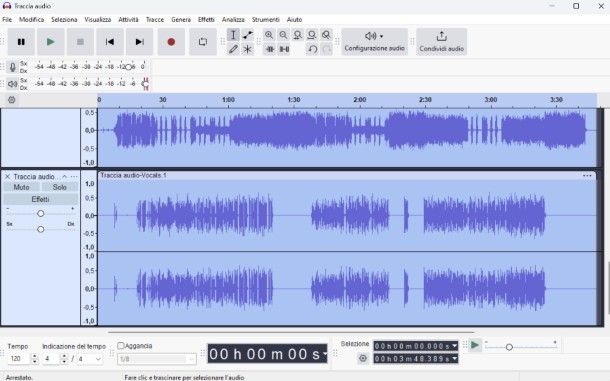
Iniziamo questo excursus tra i migliori programmi per togliere la voce da una canzone partendo da Audacity. Si tratta di un formidabile editor audio gratuito e open source che per le sue tantissime funzioni e la sua semplicità di utilizzo è in grado di “giocarsela” anche con molte soluzioni a pagamento.
Include tutte le feature tipiche degli editor audio (visualizzazione grafici audio, divisione/unione brani, missaggio, ecc.) più una serie di filtri molto avanzati che consentono di lavorare e giocare con le tracce digitali nei modi più diversi. È compatibile con Windows, macOS e Linux. Purtroppo, però, il metodo di rimozione della voce funziona soltanto tramite plugin compatibile soltanto con Windows.
Per procedere con il tuo scopo, recati dunque sul sito del programma e premi sul collegamento riportante il nome del sistema operativo che usi sul tuo PC (es. Windows). Premi poi sul tasto indicante l’architettura del tuo computer e il download dovrebbe partire in automatico. A scaricamento completato, se stai usando Windows, apri il file .exe ottenuto, pigia sui tasti Sì, OK, su Avanti per cinque volte, Installa e poi su Fine.
Adesso che hai installato Audacity, per poter rimuovere la traccia audio, è necessario installare un altro componente gratuito per questo software, Intel OpenVINO, che contiene una serie di funzionalità gestite dall’IA (in locale) per la generazione di effetti e per analizzare le tracce. Come anticipato, supporta soltanto il sistema operativo Windows su un PC con determinate caratteristiche hardware, che trovi elencate in questa sezione.
Collegati dunque al repository di GitHub, scorri la pagina e, nella sezione Asset, fai clic sulla voce audacity-win-vx.x.x-Rx.x-64bit-OpenVINO-AI-Plugins.exe (se non trovassi l’esatta dicitura, preleva il file .exe in elenco). Dopo averlo scaricato, avvialo, premi sul tasto Sì e poi su Next per tre volte consecutive. Seleziona i componenti che ti servono (o lascia quelli di default), premi sul tasto Next e attendi il download dei componenti. Premi sul tasto Install e poi su Finish.
Arrivati a questo punto, avvia Audacity e fai clic sulle voci in alto Modifica > Preferenze, seleziona la scheda Moduli e assicurati che alla voce mod-openvino sia indicata l’opzione Abilitato. Premi poi sul tasto OK, chiudi Audacity e riaprilo.
Bene: adesso hai tutti gli strumenti per poter togliere la voce da una canzone. Fai clic sulle voci in alto File > Apri e importa il file audio. Fai dunque clic sulla traccia audio presente nella schermata di Audicity, che mostra i diversi canali audio, e poi premi sulle voci Effetti > OpenVINO AI Effects > OpenVINO Music Separation in alto.
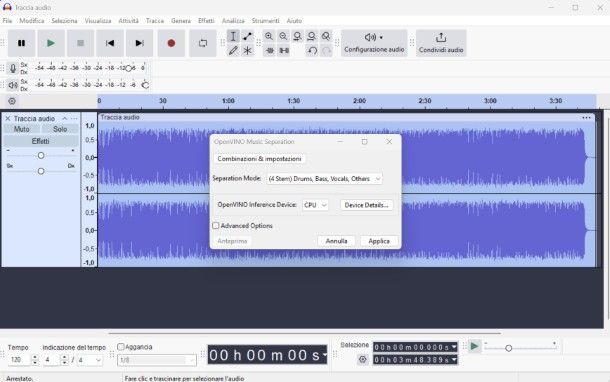
Nel riquadro che ti viene mostrato, scegli il metodo di separazione: 2 Stem o 4 Stem. Il primo dovrebbe funzionare per la maggior parte delle canzoni, mentre il secondo è più utile se nella traccia ci sono strumenti come batteria o basso che vuoi isolare.
Scegli poi l’elemento che lavorerà per la separazione della traccia, CPU, GPU o NDU, in base all’architettura del tuo computer. Una scelta vale l’altra, se non in termini di velocità di elaborazione. Infine, premi sul tasto Applica per avviare l’elaborazione.
Al termine dell’operazione, la traccia prima disponibile adesso è separata in tante altre tracce, ognuna etichettata con una categoria di strumenti musicali, inclusa quella vocale (Vocals).
Rimuovi la traccia originale (la prima in elenco) premendo sulla X in alto a sinistra annessa al riquadro e fai lo stesso con quella etichettata Vocals, per rimuovere la voce.
Per salvare il brano appena modificato, clicca sul menu File, scegli le voci Esporta audio > Esporta nel computer. Indica dunque posizione e formato di destinazione del file audio e clicca su Esporta.
GarageBand (macOS)
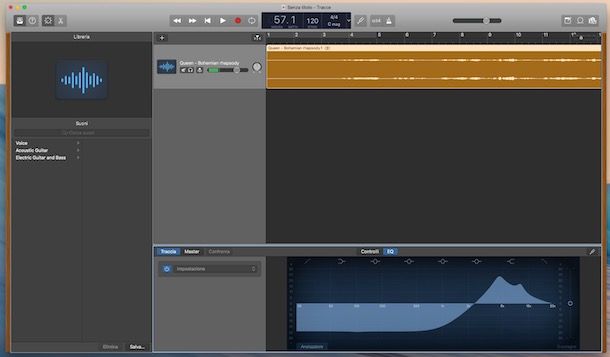
In un articolo tutto incentrato su quelli che sono i migliori programmi per togliere la voce da una canzone è praticamente impossibile non fare il nome di GarageBand. Si tratta di un famosissimo software per l’elaborazione audio prodotto da Apple e disponibile solo per i computer Mac (oltre che per i dispositivi iOS).
È un software destinato alla produzione musicale di appassionati e professionisti del settore con funzioni avanzate per la registrazione e il missaggio di tracce musicali e strumenti, ma può essere usato anche per operazioni più “semplici”, come la rimozione della parte vocale di una canzone. È preinstallato in molti Mac ma è disponibile anche per il download gratuito sul Mac App Store.
Per usarlo, avvia GarageBand richiamandolo dal Launchpad dopodiché clicca sul pulsante Progetto vuoto nella finestra apparsa su schermo e pigia sul bottone Scegli in basso a destra. Nella finestra che vedi apparire, seleziona l’opzione Audio contrassegnata da un microfono e clicca su Crea.
Adesso trascina nella finestra di GarageBand, nella parte destra della stessa, il file audio relativamente al quale ti interessa andare ad agire. Dopodiché seleziona il relativo tracciato, poi la scheda EQ che sta in basso e serviti del grafico, che sta sempre in basso, per modificare le varie frequenze del brano sino a ottenere l’effetto finale desiderato. Per riuscirci, clicca sui pallini presenti sul grafico e, continuando a tenere premuto, spostali.
Puoi altresì aiutarti con gli effetti già pronti all’uso che trovi nel menu sulla sinistra. Ci sono soluzioni interessanti in corrispondenza del sottomenu Voice.
Per ascoltare in anteprima le modifiche apportate, clicca sul bottone Play che trovi nella parte in alto della finestra del programma. Se il risultato ottenuto ti soddisfa, clicca sulla voce Condividi annessa alla barra dei menu, seleziona Esporta brano su disco… e indica nome, formato, qualità e posizione in cui intendi salvare il file dopodiché clicca su Esporta ed è fatta.
Ti segnalo infine che Garageband è disponibile anche come app per iOS/iPadOS sull’App Store.
Programmi per togliere la voce da una canzone online
Tra i programmi di cui ti ho parlato non hai trovato nulla in grado di soddisfarti, poiché preferiresti effettuare questa procedura interamente online e senza installazioni? Beh, non c’è problema: gli strumenti non mancano. Proprio per questa esigenza, infatti, ti consiglio l’uso di un programma per togliere la voce a una canzone disponibile online, come quelli elencati di seguito.
LALAL.AI
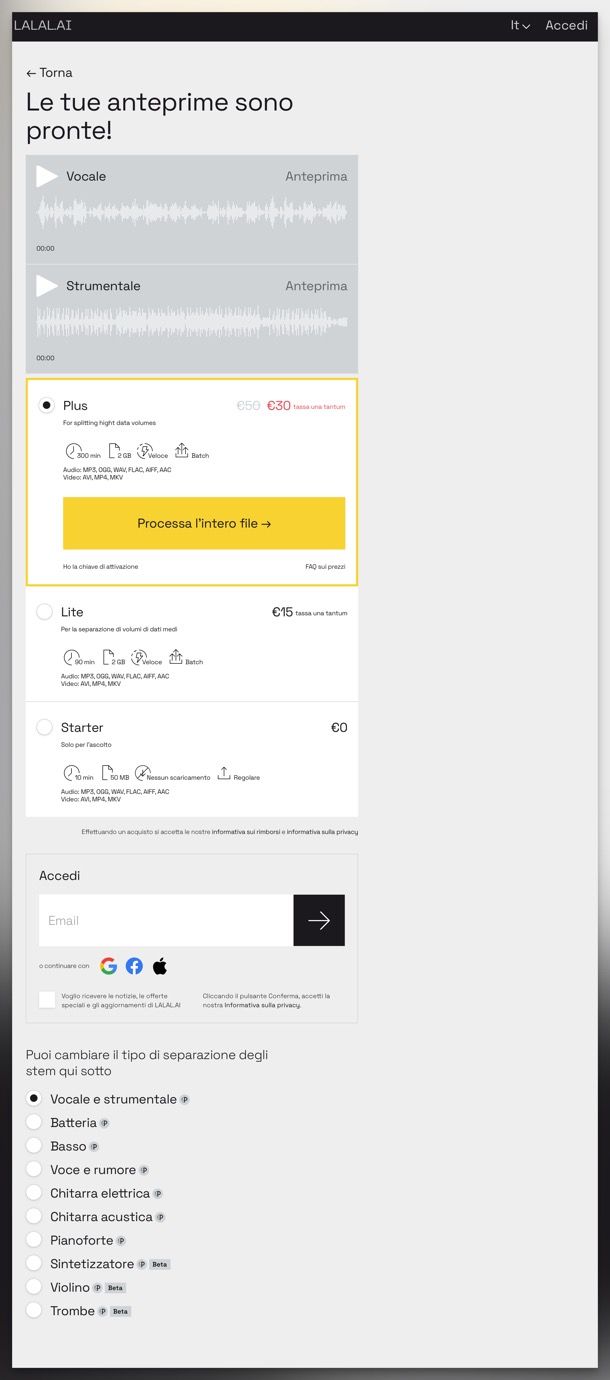
LALAL.AI è un servizio innovativo che sfrutta l’intelligenza artificiale per separare la traccia musicale dalla voce in file audio e video. Supporta tutti i principali formati multimediali (MP3, OGG, WAV, FLAC, AVI, MP4, MKV, AIFF e AAC) e prevede vari profili (voce e strumentale, batteria, basso, pianoforte, chitarra elettrica, chitarra acustica ecc.) per garantire risultati sempre precisi e di altissima qualità nel giro di pochissimi minuti. Si può usare direttamente dal browser o scaricando l’app ufficiale, disponibile per Windows, macOS e Linux (l’app mobile per Android e iOS è ancora in arrivo nel momento in cui scrivo).
LALAL.AI prevede un piano gratuito che permette di elaborare fino a 10 minuti di audio (max 50MB) per ascoltare poi il risultato finale della divisione tra parte musicale e vocale (non consentendone il download). Acquistando i pacchetti a pagamento è possibile eliminare le limitazioni: il Pacchetto Lite (15 euro una tantum) consente di elaborare fino a 90 minuti, porta il limite di upload a 2GB, consente di avere priorità maggiore nella coda di elaborazione, consente il caricamento di file in batch e il download del risultato finale con traccia musicale e vocale separate; il Pacchetto Plus (30 euro una tantum, in sconto rispetto al prezzo standard di 50 euro), invece, include tutti i vantaggi di quello Lite ma porta i minuti inclusi a 300. Maggiori info qui.
Per utilizzare LALAL.AI, collegati dunque alla pagina www.lalal.ai/it e trascina il file da elaborare (o anche più file in contemporanea) nella finestra del browser; in alternativa clicca sul pulsante Seleziona i file per selezionare il file manualmente. Fatto ciò, attendi il termine dell’upload e ascolta le anteprime delle tracce separate (voce e strumentale) che vedi su schermo: se il risultato non ti soddisfa al 100%, puoi scegliere un altro profilo più adatto al file caricato (voce e strumentale, voce e rumore, batteria, basso, pianoforte, chitarra elettrica, chitarra acustica ecc.). Puoi anche selezionare il tipo di elaborazione da effettuare tra mite, normale e aggressivo (in base a quanto “aggressiva” deve essere la separazione tra musica e voce).
Una volta regolato il tutto, scegli il piano che desideri utilizzare (es. Starter per quello gratis) e accedi usando il tuo account Google, Facebook, Apple o l’e-mail; in quest’ultimo caso riceverai un link per effettuare l’accesso direttamente nella tua casella di posta.
Ad accesso effettuato, premi sul pulsante per processare l’intero file e, nel giro di pochi secondi, otterrai il risultato finale con la traccia vocale e quella strumentale separate. Se hai attivato un piano a pagamento, potrai anche scaricarle in locale.
Preferisci agire dall’applicazione di LALAL.AI per PC? Nessun problema. Scarica il programma dal sito ufficiale e installalo, dunque avvialo, accetta le condizioni d’uso ed esegui l’accesso usando lo stesso account che hai usato prima da browser (oppure creane uno nuovo, se non l’hai ancora).
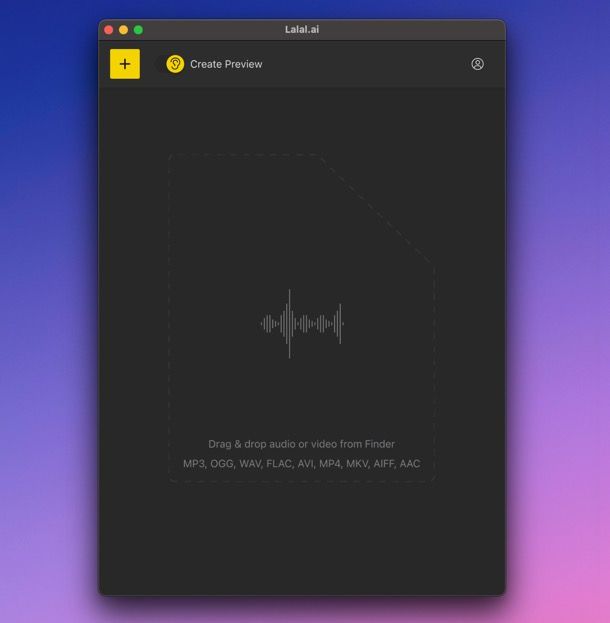
Trascina, poi, il file da processare nella finestra del software, scegli il profilo che preferisci e il gioco è fatto. Anche in questo caso, in pochi secondi otterrai le tracce separate per voce e parte strumentale. Più facile di così?!
Nel caso in cui avessi ancora qualche dubbio sul funzionamento di LALAL.AI, ti invito a consultare il suo sito ufficiale, dove troverai tantissime informazioni, risposte alle domande più frequenti (FAQ) e molto altro ancora.
Vocal Remover
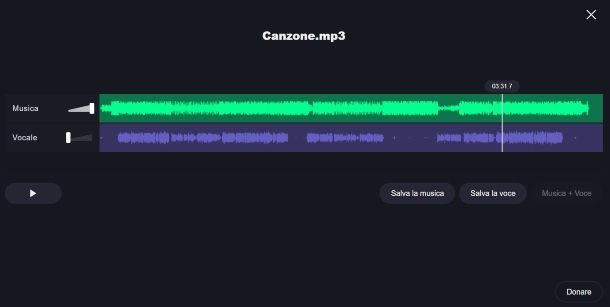
Vocal Remover, se non ne hai mai sentito parlare, è un software online che offre molte funzionalità per modificare audio, tra cui la rimozione vocale e l’isolamento, gratuitamente.
Per iniziare a usarlo, collegati alla pagina principale del servizio tramite un qualunque browser e clicca sul pulsante Selezionare un file per aprire una finestra di navigazione dei file presenti sul tuo dispositivo: individua il file che intendi modificare e fai doppio clic sull’anteprima per procedere all’upload.
Una volta completato il caricamento, visualizzerai l’interfaccia di editing, che mostra due indicatori sulla sinistra. Per rimuovere la voce dalla canzone, clicca sull’indicatore Musica e muovilo verso destra tenuto premuto, in modo da alzare il volume della la base; dopodiché, clicca sull’indicatore Vocale e spostalo invece verso sinistra, per abbassare la voce e isolare dunque la base strumentale.
Puoi continuare a spostare gli indicatori fino a perfezionare il mix come più preferisci, e ascoltare le modifiche man mano che vengono apportate semplicemente cliccando sul pulsante di riproduzione/pausa. Inoltre, puoi modificare il nome del brano cliccando sullo stesso e digitandone uno nuovo: sarà salvato automaticamente.
Quando sarai soddisfatto del tuo risultato e pronto per il download, fai clic sul pulsante Salva la musica. Il file così scaricato conterrà solamente la base strumentale, pronta per l’uso. Davvero semplice, no?
App per togliere la voce da una canzone
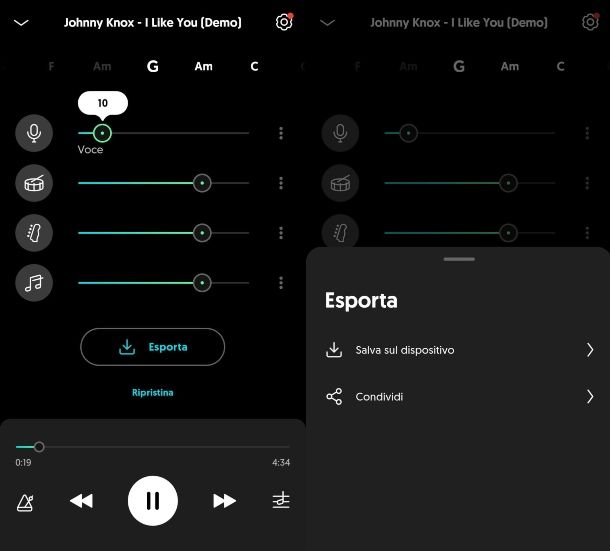
Come dici? Ormai sei così abituato a usare il tuo smartphone che preferiresti effettuare questa procedura direttamente tramite un’app dedicata? Beh, anche in questo caso, non c’è alcun problema.
Sia che tu stia usando uno smartphone con sistema operativo Android o un iPhone, hai a disposizione diverse soluzioni che ti permetteranno di togliere la voce dalle canzoni in pochi tap. Di seguito trovi alcune delle migliori.
- SplitHit (Android – una valida app di audio editing, che permette sia di accedere a una libreria di demo che di caricare file audio locali, semplicemente scorrendo la lista di canzoni disponibili e scegliendone una, oppure caricando un brano salvato sul tuo smartphone. Una volta caricato, sarà sufficiente utilizzare gli indicatori fino a ottenere il risultato desiderato. È possibile salvare una canzone al giorno gratuitamente, o più sottoscrivendo un abbonamento Pro al costo di 5,99 euro/mese o 29,99 euro/anno.
- Moises (Android/iOS) – quest’app per creare e modificare musica include, tra le molti funzionalità offerte, anche la creazione di brani strumentali rimuovendo la voce e isolando la traccia strumentale grazie all’intelligenza artificiale. Puoi caricare una canzone anche da Google Drive o Dropbox oltre che incollando un URL fino a un massimo di cinque al mese. Moises offre anche un abbonamento Premium per sbloccare funzionalità aggiuntive, per 3,99 euro/mese o 39,99 euro/anno.
- Rimozione vocale per karaoke (Android) – un’app semplice e intuitiva da usare, gratuita e dedicata esclusivamente a questo scopo, richiede solamente il caricamento di un file audio dalla propria libreria per procedere all’estrazione della traccia strumentale (o quella vocale) in pochi passi.
- WavePad Music and Audio Editor (iOS/iPadOS) – quest’app include tutti i classici strumenti di modifica di tracce audio di base ed effetti da applicare a tracce caricate da Google Drive o Dropbox, tra cui anche la rimozione della voca. È gratis, ma contiene acquisti in-app per usufruire di alcune funzionalità extra.
Per conoscere ancora più strumenti che possono aiutarti nel tuo scopo, ti consiglio di dare uno sguardo al mio tutorial dedicato ai programmi per editing audio mediante cui, appunto, ho provveduto a parlarti di ulteriori software grazie ai quali è possibile intervenire in disparati modi su brani musicali e file audio vari.
Ulteriori soluzioni interessanti per il tuo scopo puoi poi trovarle nel mio post sui programmi per modificare musica e nella mia guida dedicata ai programmi per editare musica. Spero vivamente possano esserti utili.
Articolo realizzato in collaborazione con LALAL.AI.

Autore
Salvatore Aranzulla
Salvatore Aranzulla è il blogger e divulgatore informatico più letto in Italia. Noto per aver scoperto delle vulnerabilità nei siti di Google e Microsoft. Collabora con riviste di informatica e cura la rubrica tecnologica del quotidiano Il Messaggero. È il fondatore di Aranzulla.it, uno dei trenta siti più visitati d'Italia, nel quale risponde con semplicità a migliaia di dubbi di tipo informatico. Ha pubblicato per Mondadori e Mondadori Informatica.






